AE粒子笔记
来源:互联网 发布:平板电脑儿童绘画软件 编辑:程序博客网 时间:2024/04/28 16:09
软件版本:AE CS3
操作:
1 常用操作
Ctrl+K 修改属性
ctrl+N 创建合层
Composition>Background color 设置合成背景为黑
在选择层的情况下按键盘U,显示带关键帧的属性。
打开AE,Ctrl+N新建Com。Pixel Aspect Radio选 Square Pixel。其他默认。

创建Solid,名字PP,背景黑色。


接着应用Effect->Trapcode->Particular,左边列表就会有:
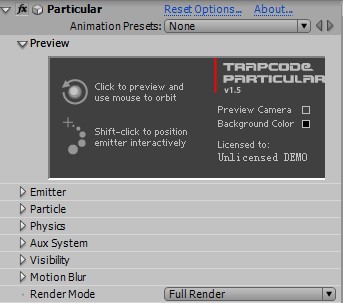
拖动时间轴就能得到粒子效果
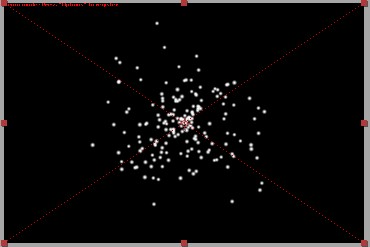
再把标志拖到项目,接着拖到Main这个Com,关掉PP层,好调整标志大小。

关掉标志,打开粒子层。Emitter->Emitter Type->Layer
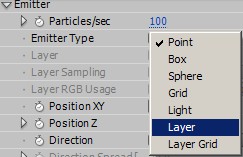
这时再拖动时间轴,就没有粒子了。
还是Emiter下面,选layer

弹出警告框:

把标志层改成3D层。

4:38
要应用效果,先还原成NONE,再重新选图标
这时再拖动时间轴,就能看到粒子了。

这个时候看得很散,下面让粒子们归回原位。将Emitter下Velocity的3个值都调为0.

这个时候粒子就被限制到原始位置,但是量不够,很稀疏。
下面将Emitter下Particle/sec的值调的非常大:

这样就能看出标志原貌了:

下面来设置粒子形状。
在Particle下把Feather的值调成0.
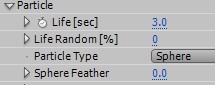
下面加物理效果,让风把粒子往前面吹。
在Physic->air->把WindZ调大。

在时间轴上设置2个关键帧,2秒1个,4秒1个。2秒为0,4秒为负值,做出风向前吹的样子。

效果如下:
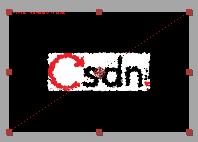


下面在这个基础的效果上加效果,先加散发。做速度的动画——Velocity的值。

接下来是加旋转动画——Spin Amplitud 旋转波幅,这样显得比较自然,不再是一块板。


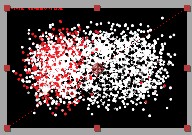
再把time before spin调成0:

接下来做缓动,显得更柔和,选择左边3个关键帧,选择Ease Out

其实有快捷键:
Ctrl+Shift+F9=>Ease Out
Shift+F9=>Ease IN
这里再做下修整,觉得粒子太多了,就把数量调低一点。就是Particle/Sec。
下面创建粒子形状
AE粒子笔记——第2部分 创建粒子形状
《Flash Builder 4.5和Flex 4.5新功能视频教程》(Lynda.com Flash Builder 4.5 and Flex 4.5 New Features)[光盘镜像] http://www.verycd.com/topics/2891623/
水下效果:
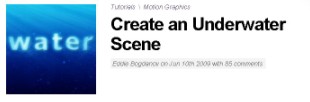
- AE粒子笔记
- AE粒子笔记——第2部分 创建粒子形状
- 粒子笔记
- AE学习笔记
- redis源码笔记-ae.c
- AE学习笔记(1)
- AE学习笔记(1)
- 粒子滤波总结笔记
- 粒子滤波总结笔记
- 粒子滤波总结笔记
- 粒子滤波学习笔记
- AE
- ae
- 像星空一样汇聚然后爆炸开来的AE粒子模板
- 一款炫酷的简单大气的ae粒子模板标题宣传
- Shuriken粒子系统学习笔记
- COCOS学习笔记--粒子系统
- vue笔记-----component粒子1
- 艰难求职路。。
- 人类概念学习的复杂度 complexity of human concept learning
- div 在flash上方解决方法
- UIWebView获取正在加载的URL和网页title
- TCP流式套接字的select模式编程
- AE粒子笔记
- Windows下手动安装PostgreSQL
- android SDK升级后提示ADT版本过低,不匹配
- ASP.NET-Cookies的用法
- Cassandra vs MongoDB vs CouchDB vs Redis vs Riak vs HBase vs Membase vs Neo4j comparison
- Lambda简介
- kill oracle session
- Ubuntu始终是外国的,为什么大家这么力推?
- T-SQL with关键字


